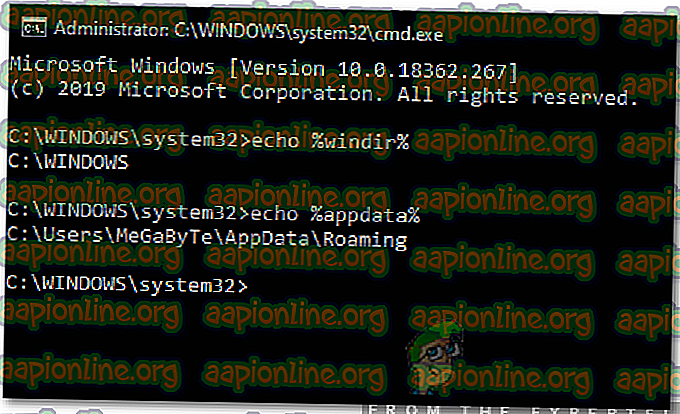Wat is: '% windir%'
Er zijn veel vragen geweest van gebruikers die de map "% Windir%" zijn tegengekomen in foutrapporten of andere opdrachten. In dit artikel bespreken we wat wordt bedoeld met de implicatie en leren we u ook een methode om te controleren in welke map de specifieke opdracht staat.

Wat wordt bedoeld met "% windir%"?
Meestal zien we bepaalde opdrachten met twee percentagesymbolen ervoor en erna. Deze opdrachten worden gebruikt om een map te openen of om een map weer te geven. De opdracht " % windir% " vertegenwoordigt de hoofdmap van Windows waarin alle belangrijke bestanden zijn opgeslagen. Deze map bevindt zich in de hoofddirectory van Windows en vereist speciale machtigingen of een beheerdersaccount om te worden geopend.

Veel systeemmappen in Windows kunnen direct worden geopend door hun namen met een percentagesymbool voor en na hen te typen. Het is belangrijk dat de mappen uniek zijn om ze te openen. U kunt ook " % systemroot% " typen in de prompt Uitvoeren en op Enter drukken om de Windows-map te openen. Het verwijst naar de hoofdmap van Windows.

Hoe te controleren naar welke map een bepaald commando verwijst?
Er zijn veel opdrachten met het percentagesymbool ervoor en erna. Wanneer deze opdrachten in de runprompt worden ingevoerd en worden uitgevoerd, wordt een bepaalde map / map geopend. Als u zeker wilt weten naar welke map een bepaalde opdracht verwijst, kunt u de locatie echoën voordat u de opdracht uitvoert. Dit helpt u bij het identificeren van de map en kan bepaalde beveiligingsrisico's voorkomen.
- Druk op " Windows " + " R " om de prompt Uitvoeren te openen.
- Typ "cmd" en druk op " Ctrl " + " Shift " + " Enter " om de beheerdersrechten te geven.

- Typ " Echo " en voeg het commando toe samen met de percentagesymbolen ervoor en erna.
- Druk op " Enter " om de opdracht uit te voeren.
- Opdrachtprompt toont nu de exacte map / het adres waarnaar de opdracht verwijst.
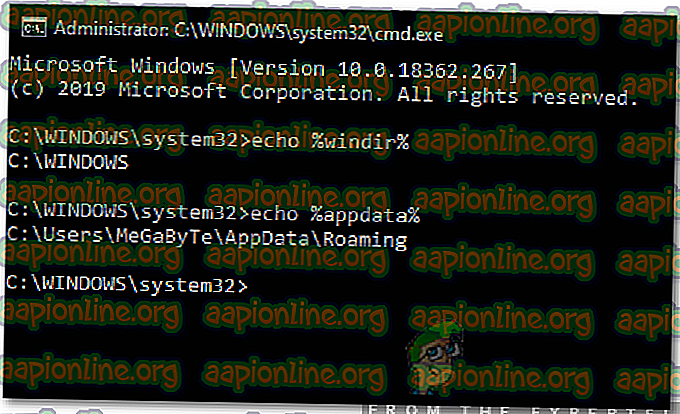
- U kunt ook het adres typen in de prompt Uitvoeren en op " Enter " drukken om het te openen.